微信小程序开发系列——3. 腾讯云服务器配置
2017-07-02 09:34
405 查看
摘要:本文说明了在腾讯云服务器上通过“微信小程序专用解决方案”搭建、部署后端服务器及基础服务的过程。
了解了基本的开发工具以后,我们开始配置服务器相关的信息,要完成后端服务器的配置,整体流程是这样的:

腾讯云针对上述痛点,为开发者们提供了一个微信小程序的云端脚手架,称为“微信小程序专用解决方案”,通过对云端代码的简单修改,就可以实现自己复杂的线上业务逻辑。
微信小程序专用解决方案
围绕微信小程序特性打造的一站式解决方案,是小程序的服务器推荐服务商,也是原生案例的提供者。
一键购买配置模式
购买后自动分配并初始化云端资源,一键完成域名注册、解析及 SSL 证书部署。
专业支持安全可靠
原生支持 HTTPS/WSS,配备 BGP 高防、域名智能解析及防劫持等多重安全防护体系,为小程序保驾护航。
丰富的 DEMO 及 SDK 案例
针对小程序特性,提供不同类型的 DEMO 及 SDK 案例,帮助用户高效完成小程序开发。
接下来我们开始利用他们的“专用服务”开始配置,在配置前请准备好
微信开发者账号一个,如果没有申请,登录微信官网申请。
确认微信客户端web开发工具已经安装好,如果没有安装,点这里。
远程登录云服务器软件,如Xshell, Putty等。Xshell可以在官网下载并安装。
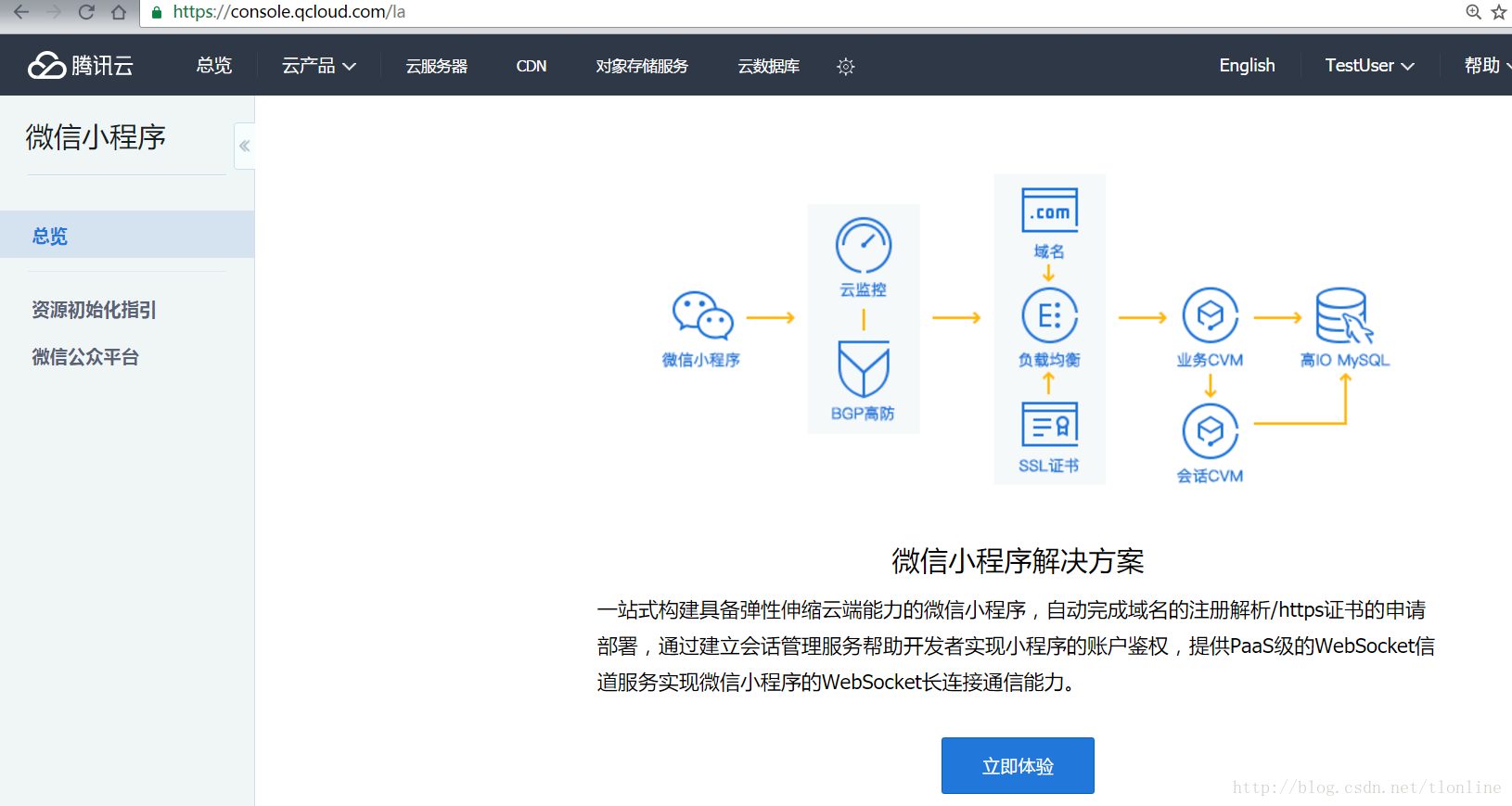
填写完信息,收到了开通的信息后,开始正式开通小程序。注意,如果没有AppID,需要首先点右边的“申请AppID”,去微信公众号页面注册并申请个人认证,然后才能得到微信小程序的开发者权限。
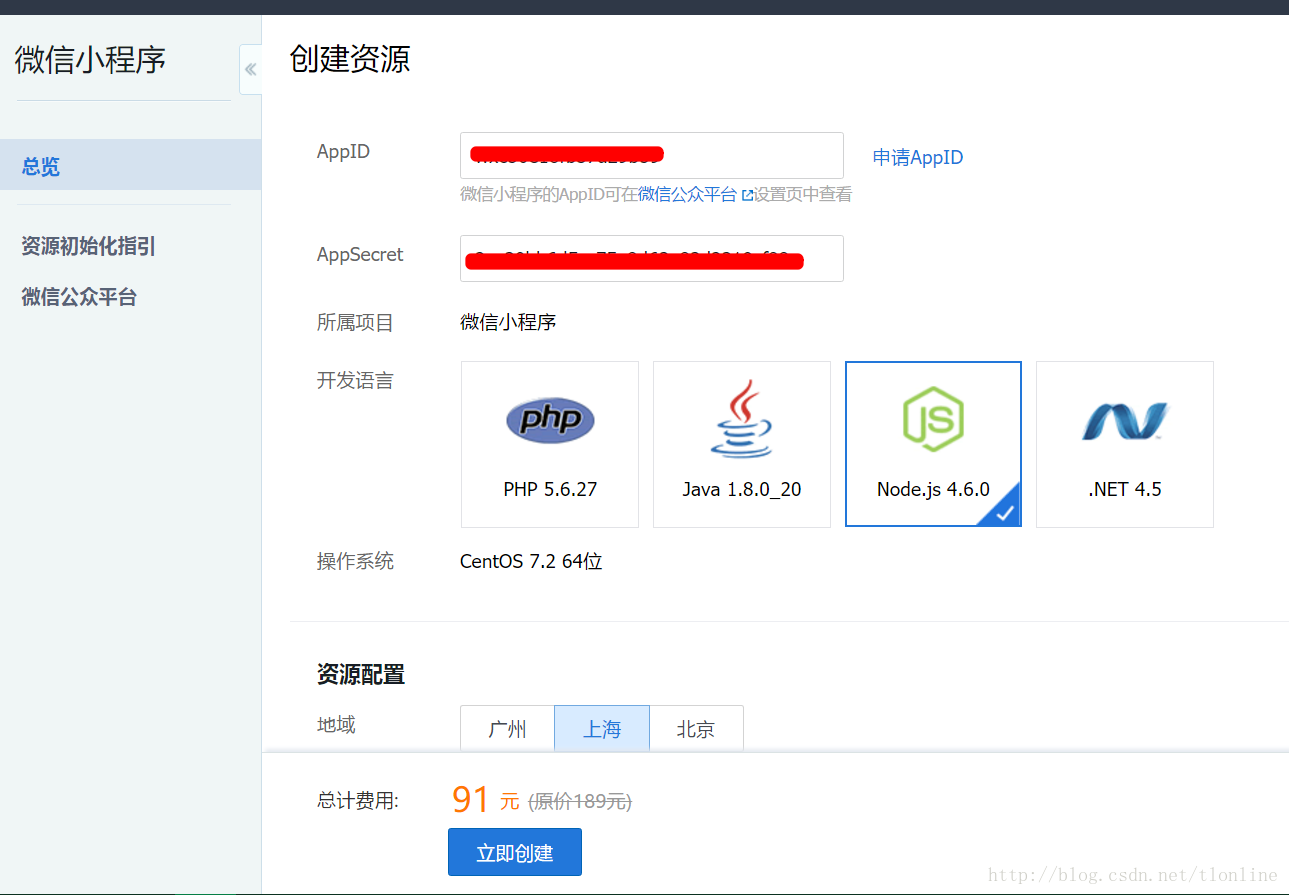
腾讯云为我们提供了多种可选的语言,选择一个我们自己最为熟悉的语言,这样我们可以对腾讯云提供的服务进行定制化的修改,这里我选择的是NodeJS。确认自己要创建的资源,扫码支付后,腾讯云会创建解决方案所需要的所有资源。
在选择好后,点击立即创建,然后进入等待创建的界面
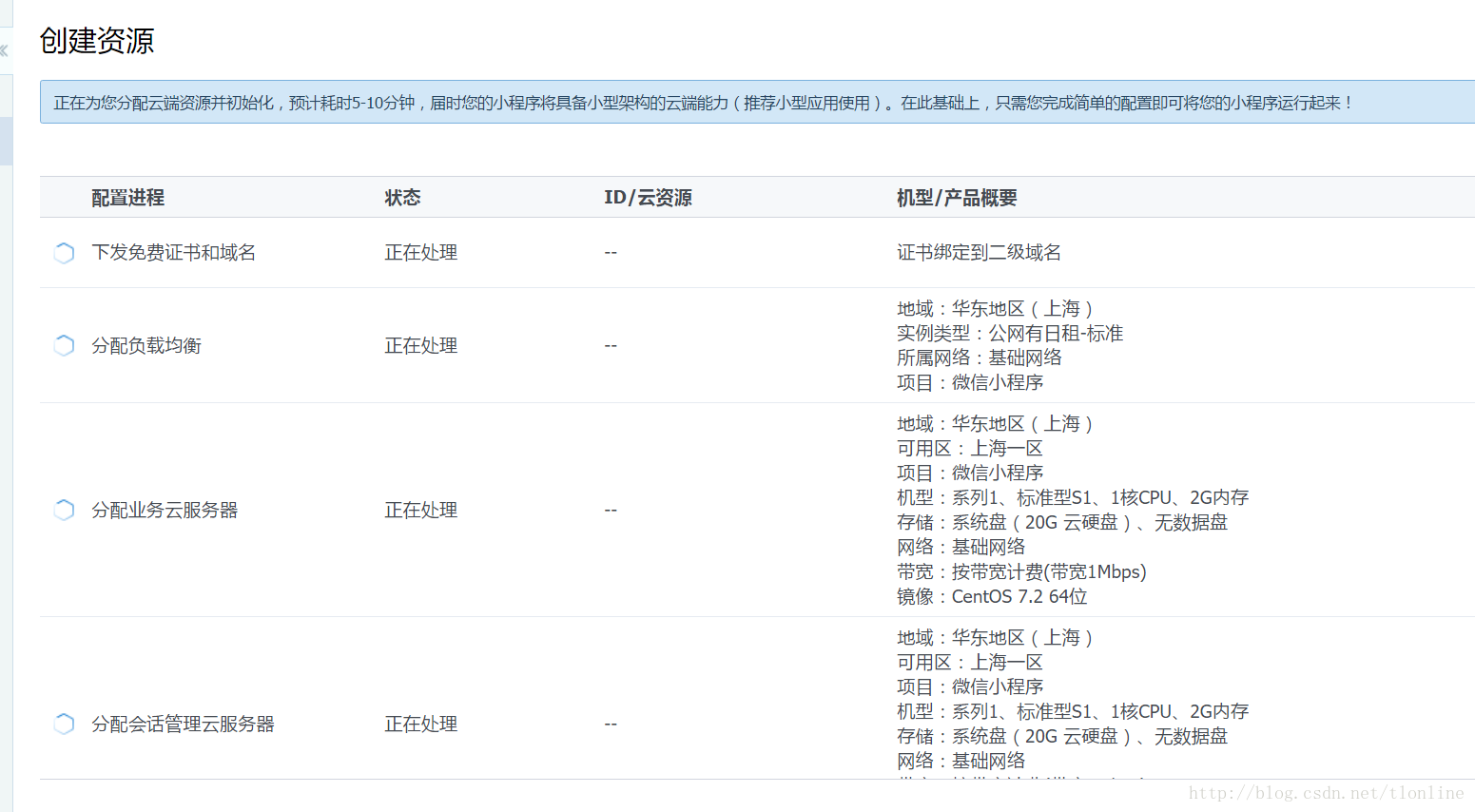
我们可以看到,腾讯云为我们一键创建了多种云服务/比如负载均衡、业务云服务器、会话管理云服务器、云数据库等,还贴心的帮我们申请了一个免费的HTTPS证书,帮助我们来快速调试,免得我们没有SSL证书,免去申请证书的麻烦。
在等待大约10-20分钟后,我们就可以看到提示:
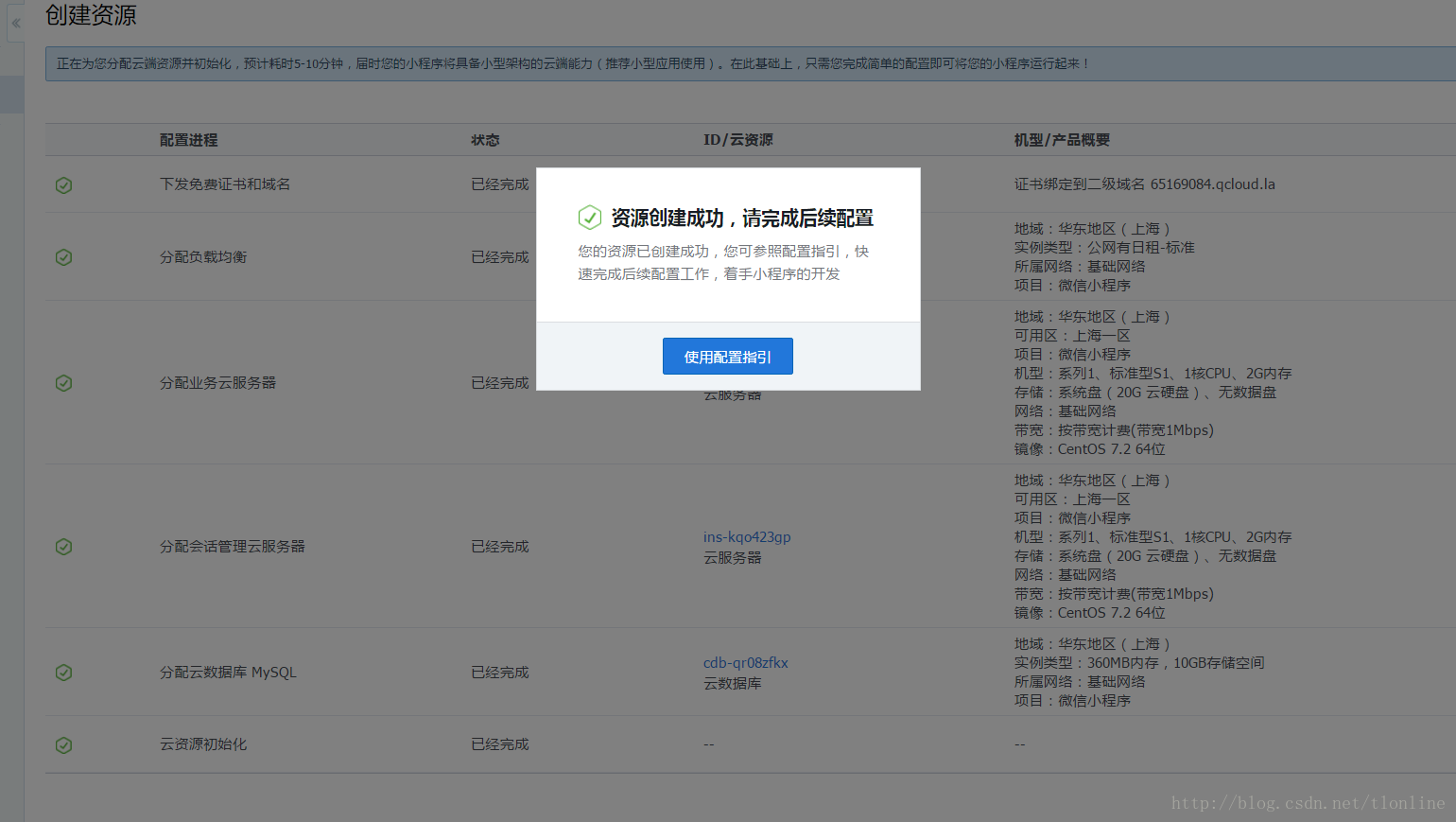
左侧的总览页面里,显示的就是腾讯云微信小程序解决方案为我们创建的所有云资源
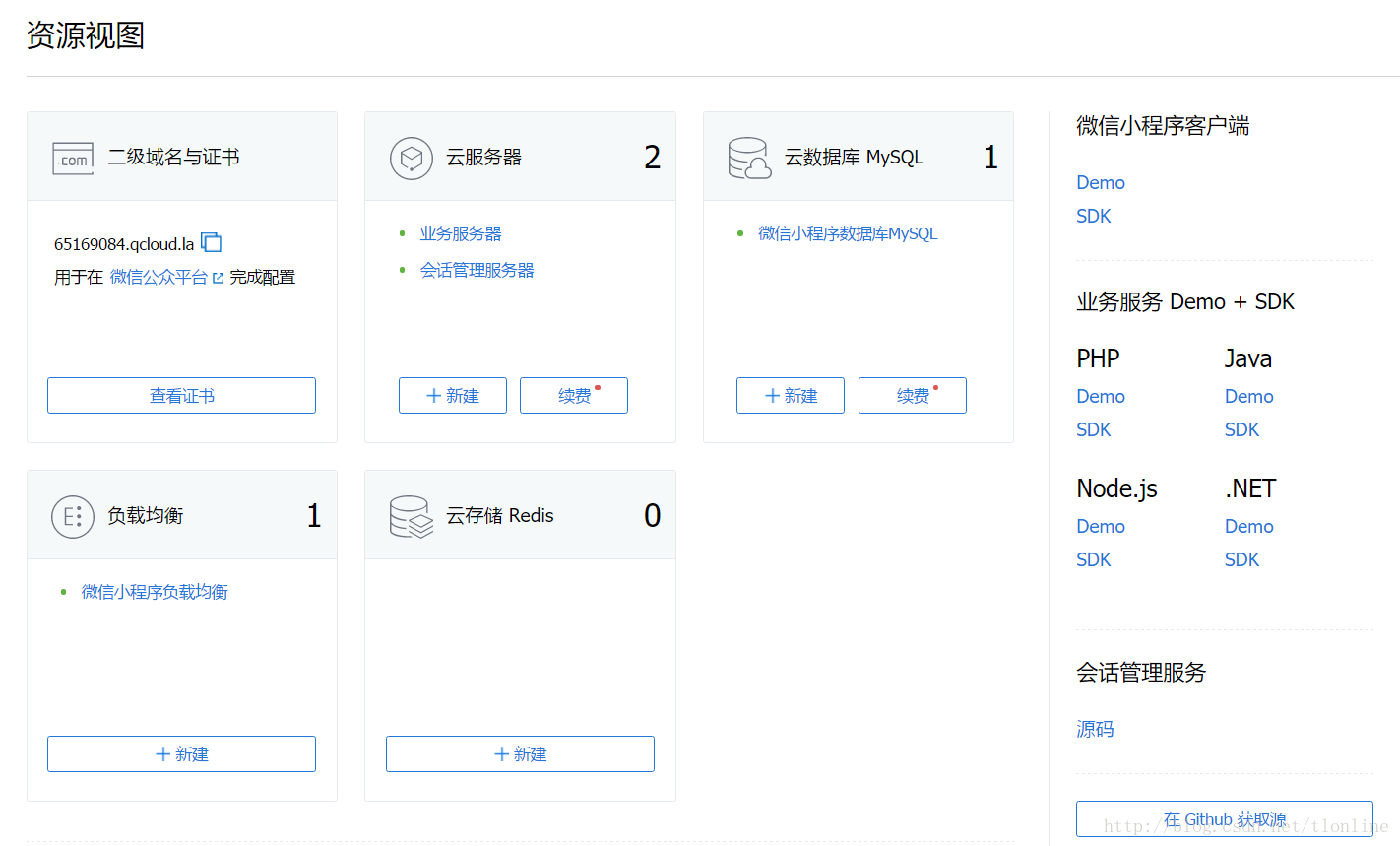
首先,我们要登陆微信小程序后台来修改域名配置
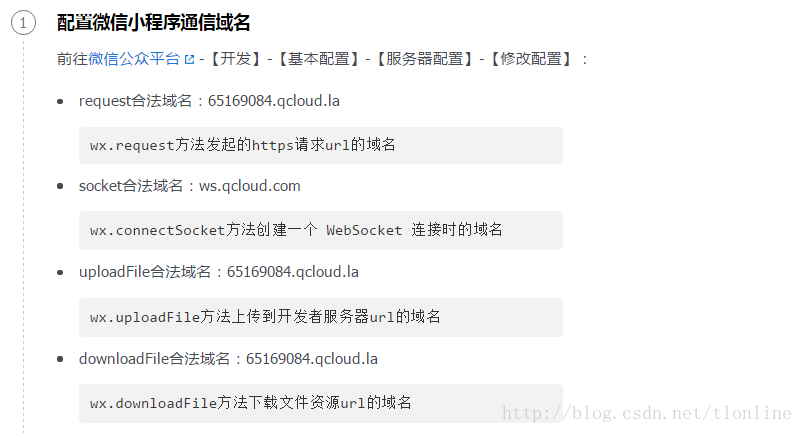
注意,小程序通信域名每个人是不一样的,自己的域名可以在配置指引中看到。
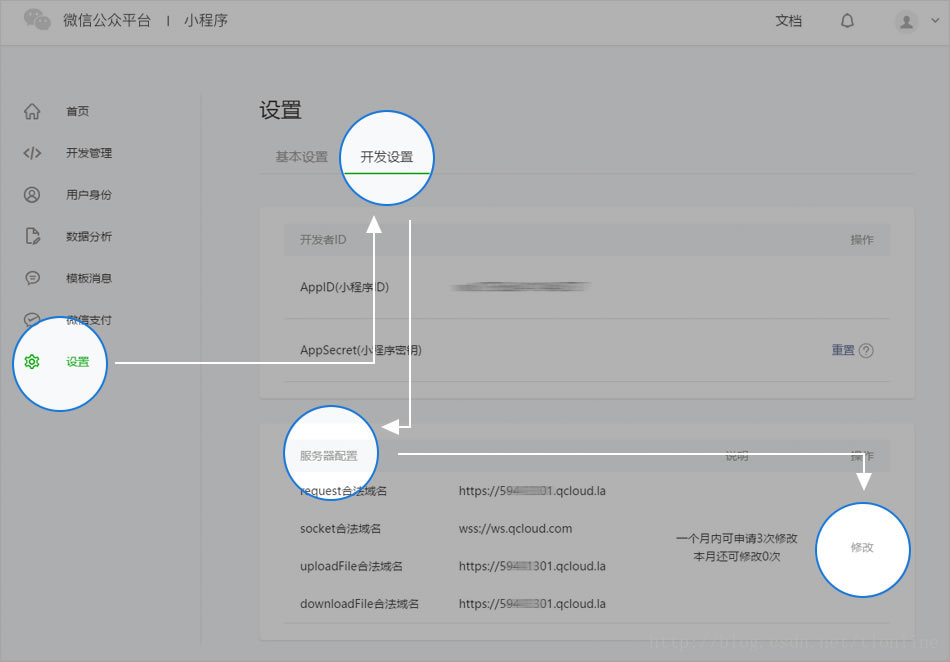
设置完成后,我们可以稍等几分钟重启微信开发者工具生效。
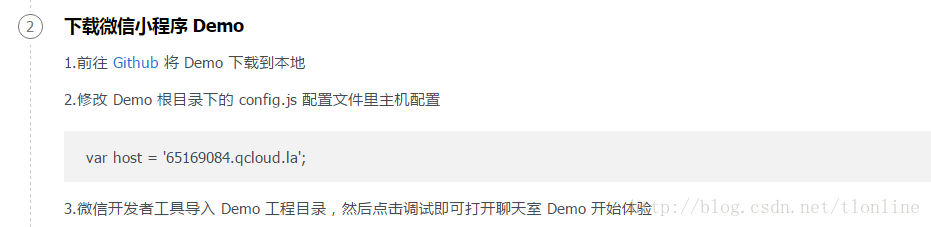
在开发者工具中创建一个新的项目。AppID使用在微信公众号设置—开发设置中,可以看到已经申请并认证好的AppID,复制过来就可以。项目目录选择我们刚刚下载的源码的目录,然后点击添加项目,进入项目页面。注意:在这里必须填写AppID,否则后面连接服务器的请求无法完成。
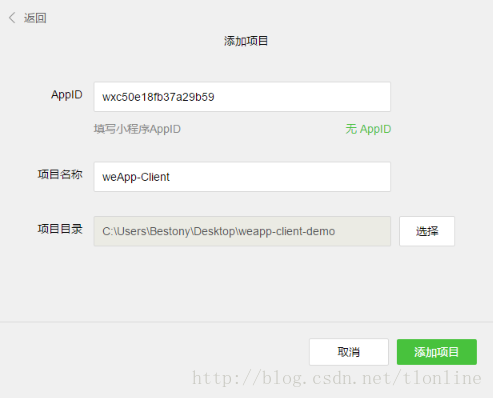
打开开发者工具中的官方Demo后,在项目目录中可以看到根目录有app.js, app.json, config.js等很多文件,在这里找到config.js文件,它是我们本地的配置文件,双击并进行修改。
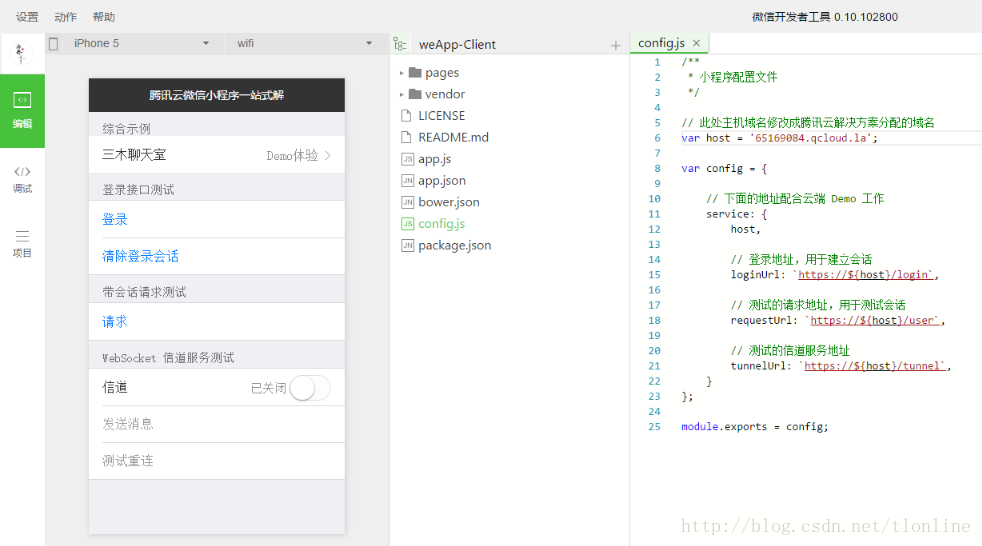
将其中
中的域名改为微信小程序解决方案资源视图中的“二级域名与证书“中的那个域名,注意,这个域名和你在微信公众号那个网站填的服务器配置是基本一样的。
修改完成后,保存,点击左侧的调试,进入调试界面,点击其中的预览,并扫码,就可以进入真机测试了!接下来,来看看我们的微信小程序做出的成品吧!
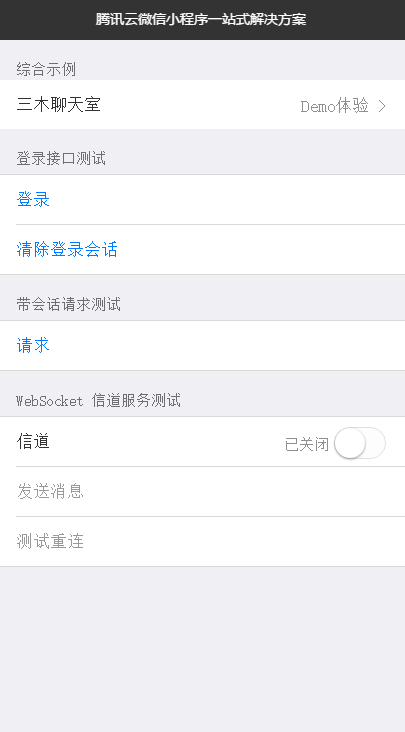
在这个官方Demo中,前端和后端通过配合实现了WebSocket长链接通信,使用账号登录、发送带会话的请求和WebSocket信道服务测试,如果都成功了,结果如图所示,如果在哪里失败了,可以参考腾讯官方提供的配置视频文件,重新配置一遍。
了解了基本的开发工具以后,我们开始配置服务器相关的信息,要完成后端服务器的配置,整体流程是这样的:

腾讯云针对上述痛点,为开发者们提供了一个微信小程序的云端脚手架,称为“微信小程序专用解决方案”,通过对云端代码的简单修改,就可以实现自己复杂的线上业务逻辑。
一句话来说,你可以在半小时内直接搭建好后端所有的服务,只要去腾讯云官网购买他们家的“微信小程序专用解决方案”!
他们官方宣传的特点是这样的:微信小程序专用解决方案
围绕微信小程序特性打造的一站式解决方案,是小程序的服务器推荐服务商,也是原生案例的提供者。
一键购买配置模式
购买后自动分配并初始化云端资源,一键完成域名注册、解析及 SSL 证书部署。
专业支持安全可靠
原生支持 HTTPS/WSS,配备 BGP 高防、域名智能解析及防劫持等多重安全防护体系,为小程序保驾护航。
丰富的 DEMO 及 SDK 案例
针对小程序特性,提供不同类型的 DEMO 及 SDK 案例,帮助用户高效完成小程序开发。
接下来我们开始利用他们的“专用服务”开始配置,在配置前请准备好
微信开发者账号一个,如果没有申请,登录微信官网申请。
确认微信客户端web开发工具已经安装好,如果没有安装,点这里。
远程登录云服务器软件,如Xshell, Putty等。Xshell可以在官网下载并安装。
1. 创建服务
首先访问腾讯云-微信小程序资源页,创建服务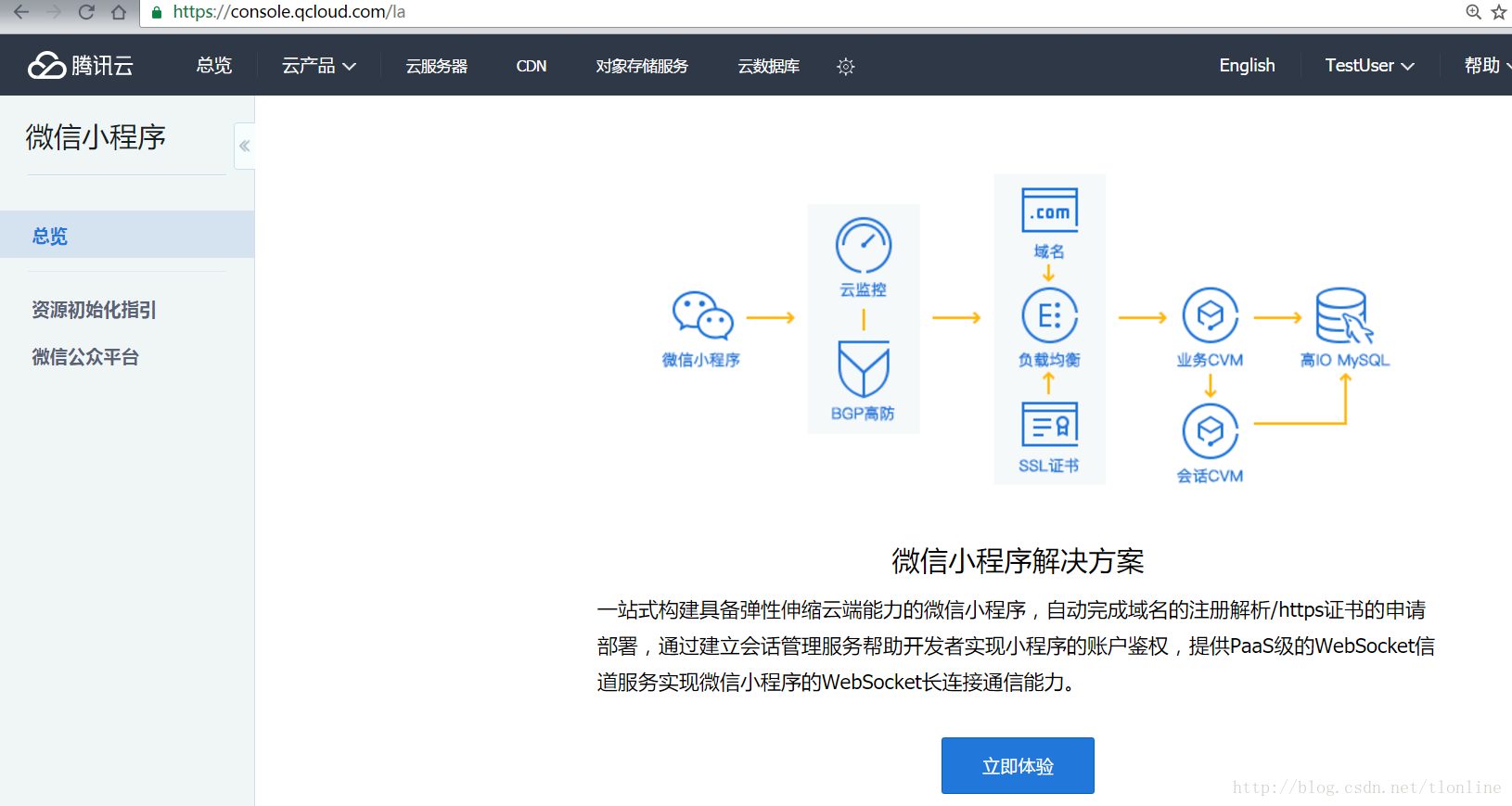
填写完信息,收到了开通的信息后,开始正式开通小程序。注意,如果没有AppID,需要首先点右边的“申请AppID”,去微信公众号页面注册并申请个人认证,然后才能得到微信小程序的开发者权限。
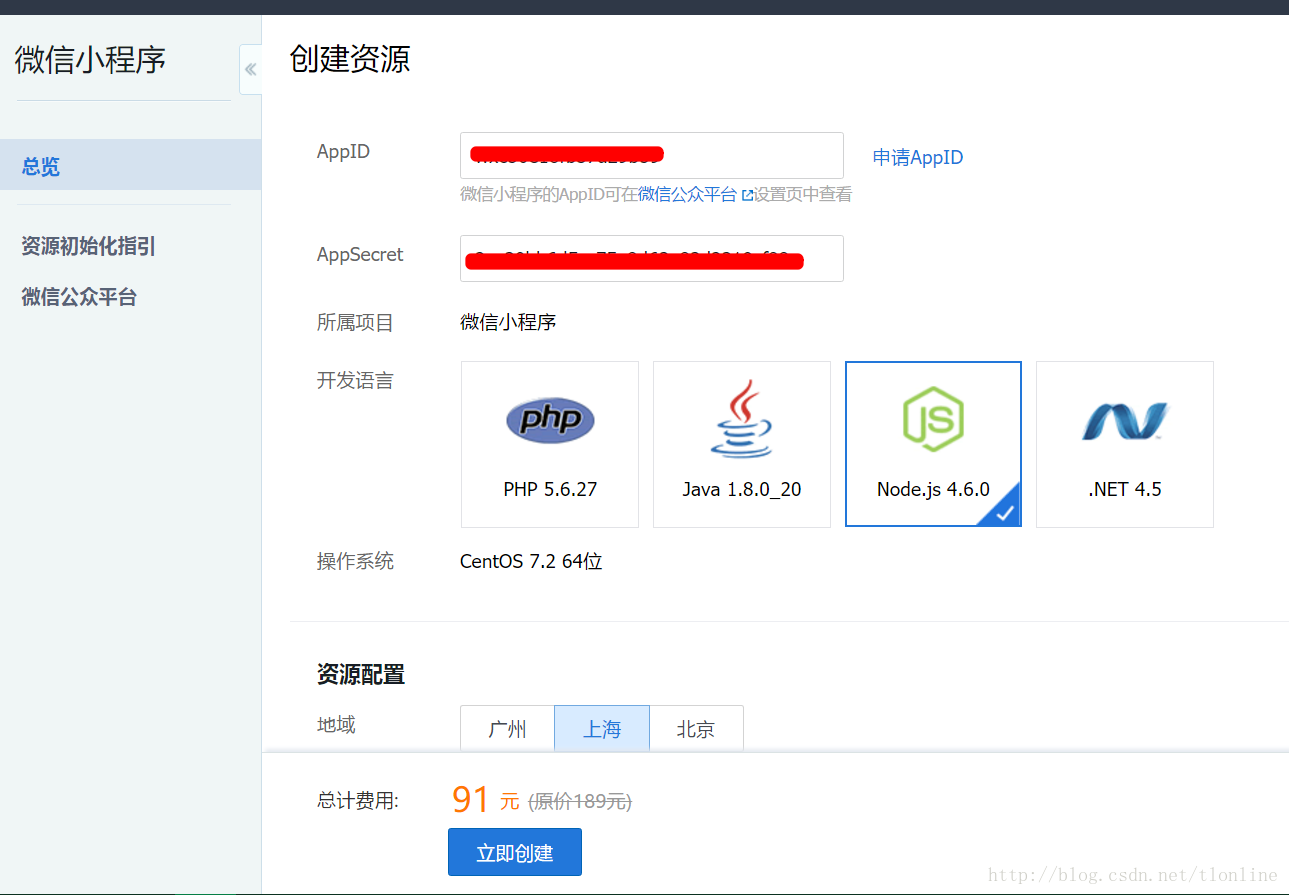
腾讯云为我们提供了多种可选的语言,选择一个我们自己最为熟悉的语言,这样我们可以对腾讯云提供的服务进行定制化的修改,这里我选择的是NodeJS。确认自己要创建的资源,扫码支付后,腾讯云会创建解决方案所需要的所有资源。
在选择好后,点击立即创建,然后进入等待创建的界面
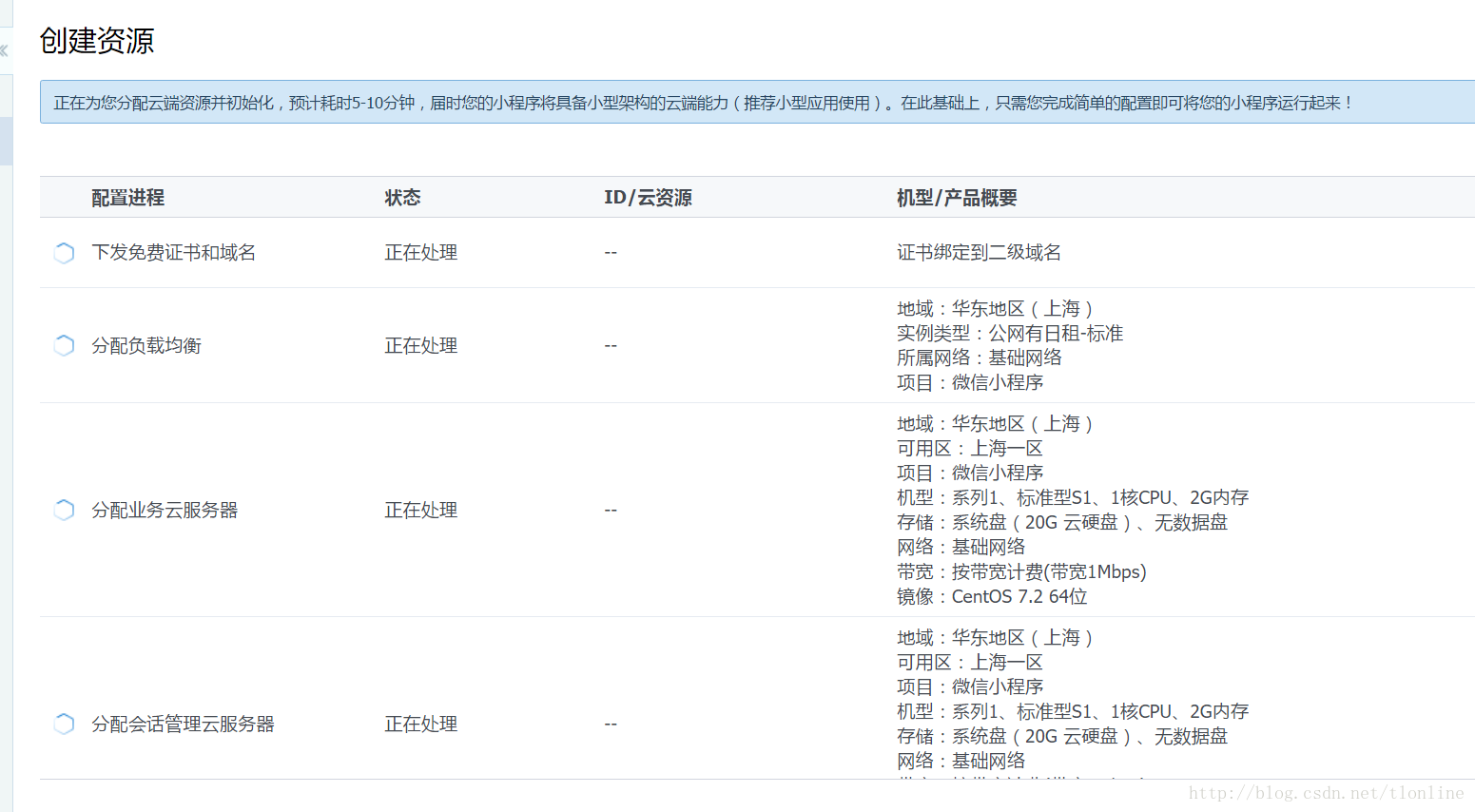
我们可以看到,腾讯云为我们一键创建了多种云服务/比如负载均衡、业务云服务器、会话管理云服务器、云数据库等,还贴心的帮我们申请了一个免费的HTTPS证书,帮助我们来快速调试,免得我们没有SSL证书,免去申请证书的麻烦。
在等待大约10-20分钟后,我们就可以看到提示:
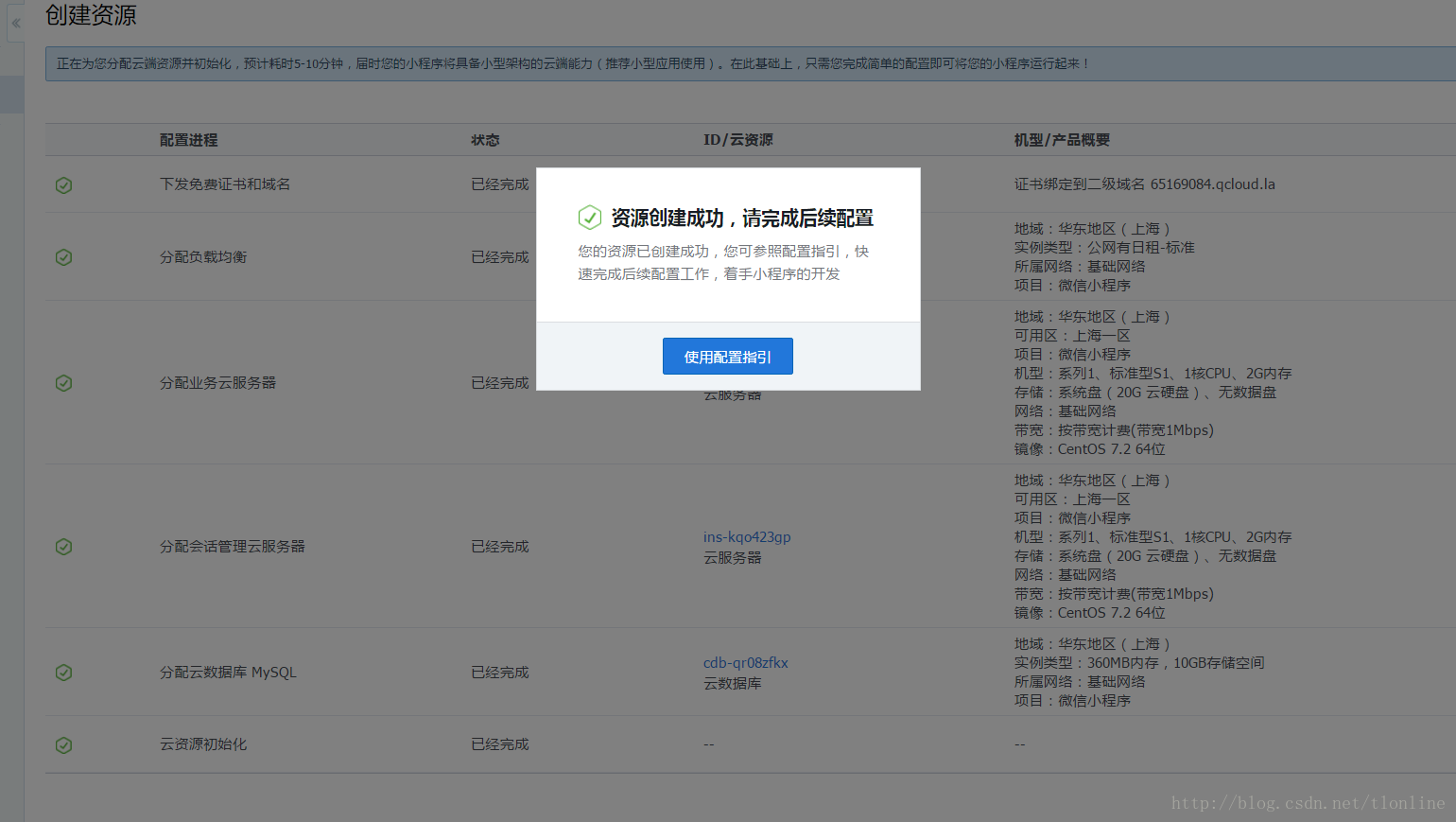
左侧的总览页面里,显示的就是腾讯云微信小程序解决方案为我们创建的所有云资源
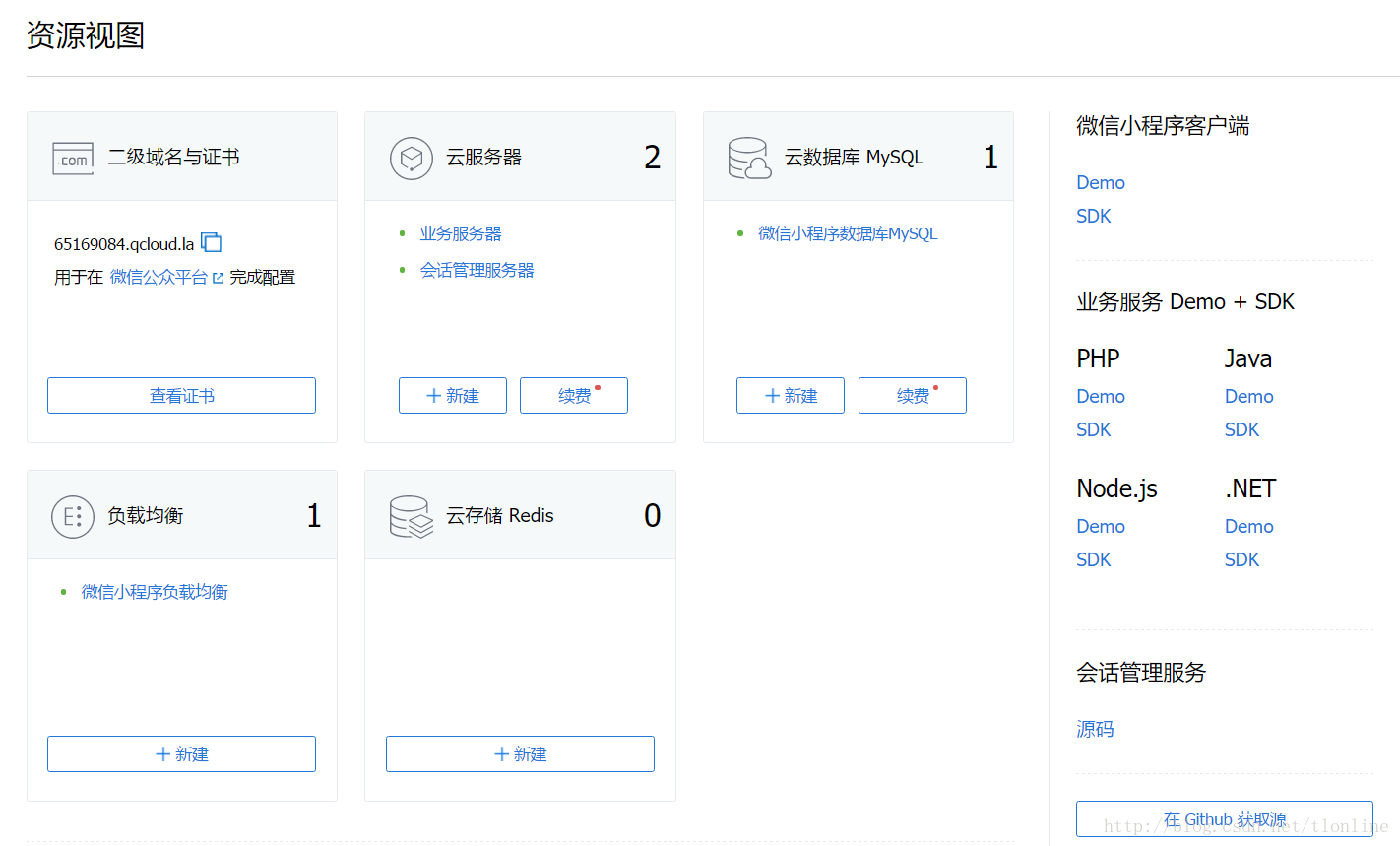
2. 配置小程序
接下来,我们就可以开始进行微信小程序的配置了。首先,我们要登陆微信小程序后台来修改域名配置
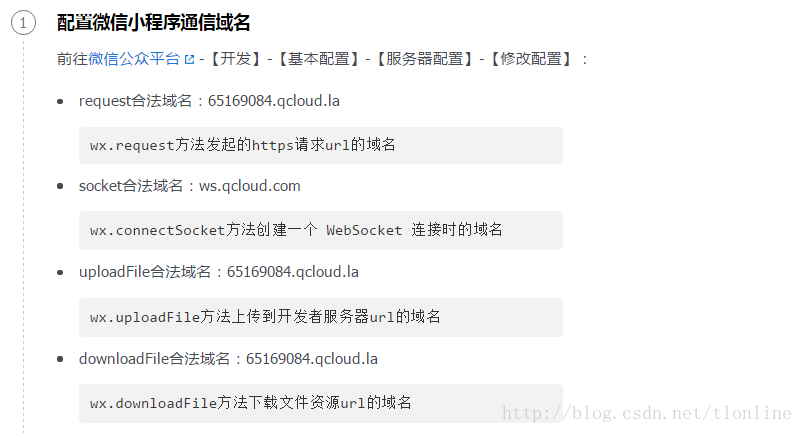
注意,小程序通信域名每个人是不一样的,自己的域名可以在配置指引中看到。
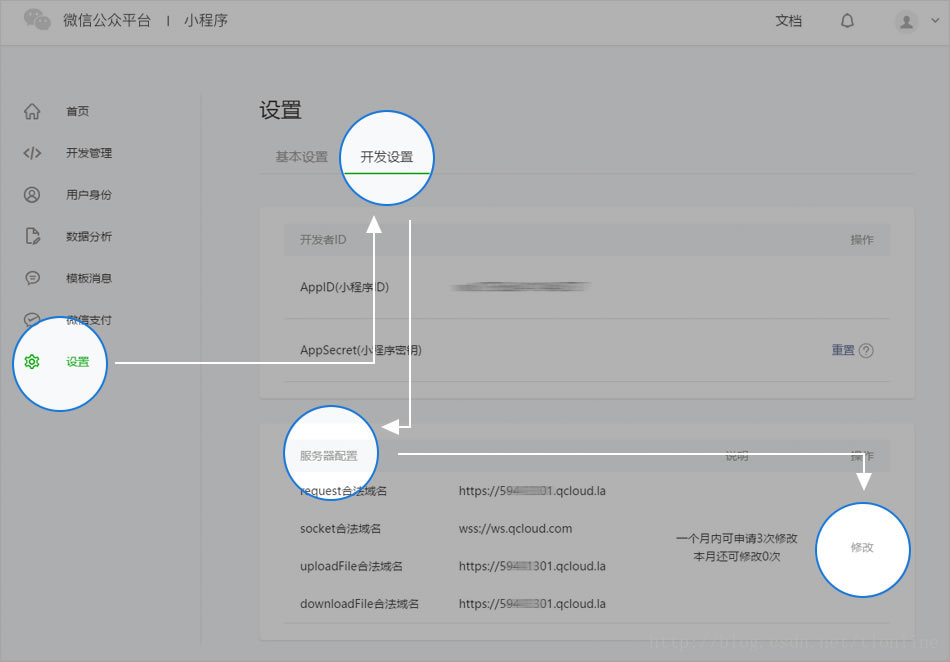
设置完成后,我们可以稍等几分钟重启微信开发者工具生效。
配置本地源码
接下来配置本地源码,安装微信小程序开发者工具,并下载官方Demo到本地。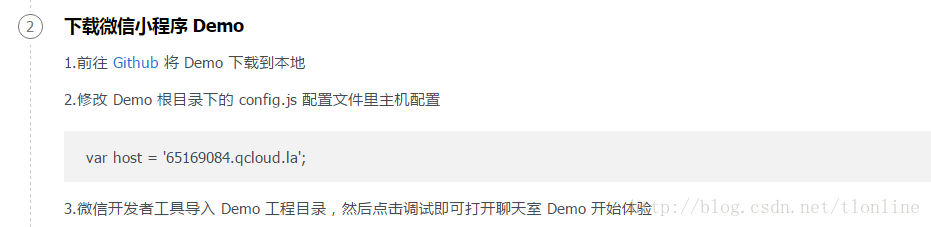
在开发者工具中创建一个新的项目。AppID使用在微信公众号设置—开发设置中,可以看到已经申请并认证好的AppID,复制过来就可以。项目目录选择我们刚刚下载的源码的目录,然后点击添加项目,进入项目页面。注意:在这里必须填写AppID,否则后面连接服务器的请求无法完成。
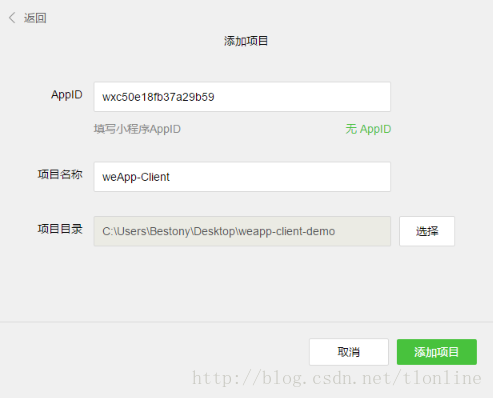
打开开发者工具中的官方Demo后,在项目目录中可以看到根目录有app.js, app.json, config.js等很多文件,在这里找到config.js文件,它是我们本地的配置文件,双击并进行修改。
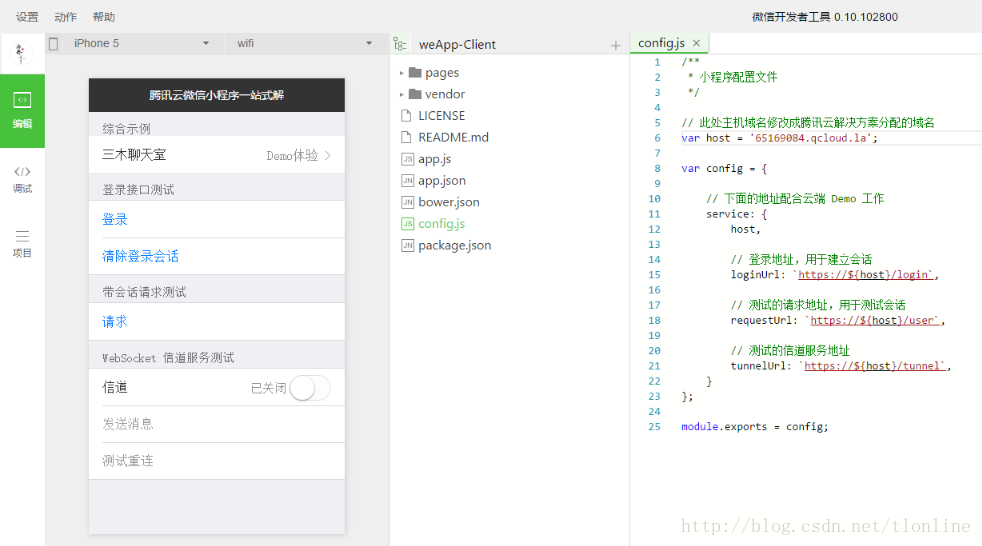
将其中
var host = '65169084.qcloud.la';
中的域名改为微信小程序解决方案资源视图中的“二级域名与证书“中的那个域名,注意,这个域名和你在微信公众号那个网站填的服务器配置是基本一样的。
修改完成后,保存,点击左侧的调试,进入调试界面,点击其中的预览,并扫码,就可以进入真机测试了!接下来,来看看我们的微信小程序做出的成品吧!
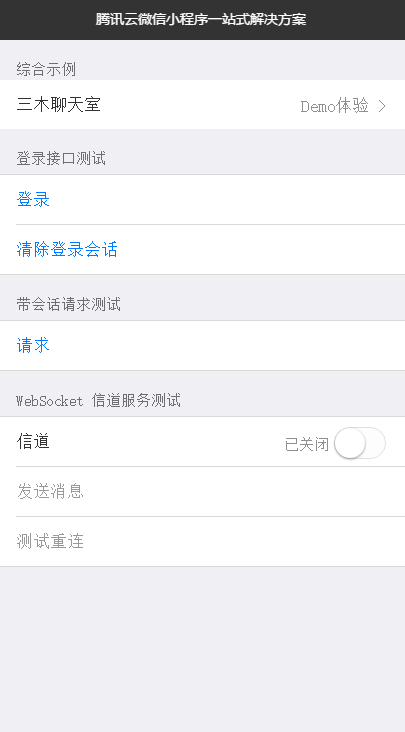
在这个官方Demo中,前端和后端通过配合实现了WebSocket长链接通信,使用账号登录、发送带会话的请求和WebSocket信道服务测试,如果都成功了,结果如图所示,如果在哪里失败了,可以参考腾讯官方提供的配置视频文件,重新配置一遍。
相关文章推荐
- 微信小程序开发教程系列-序言
- 【微信小程序开发•系列文章四】模块化
- 微信小程序购物商城系统开发系列-目录结构
- 微信小程序购物商城系统开发系列-目录结构
- 微信小程序购物商城系统开发系列-工具篇
- 微信小程序开发教程系列-序言
- 微信小程序购物商城系统开发系列-目录结构介绍
- 微信小程序购物商城系统开发系列-工具篇
- 【微信小程序开发•系列文章六】生命周期和路由
- 微信小程序购物商城系统开发系列-目录结构
- 【微信小程序开发•系列文章二】视图层
- 微信小程序购物商城系统开发系列-目录结构
- 【微信小程序开发•系列文章六】生命周期和路由
- 微信小程序购物商城系统开发系列-目录结构
- 微信小程序开发系列(2)----Hello 小程序 分析篇(上)
- 【微信小程序开发•系列文章三】数据层
- 微信小程序购物商城系统开发系列-工具篇
- 微信小程序购物商城系统开发系列
- 微信小程序购物商城系统开发系列-工具篇
- 微信小程序购物商城系统开发系列-目录结构
